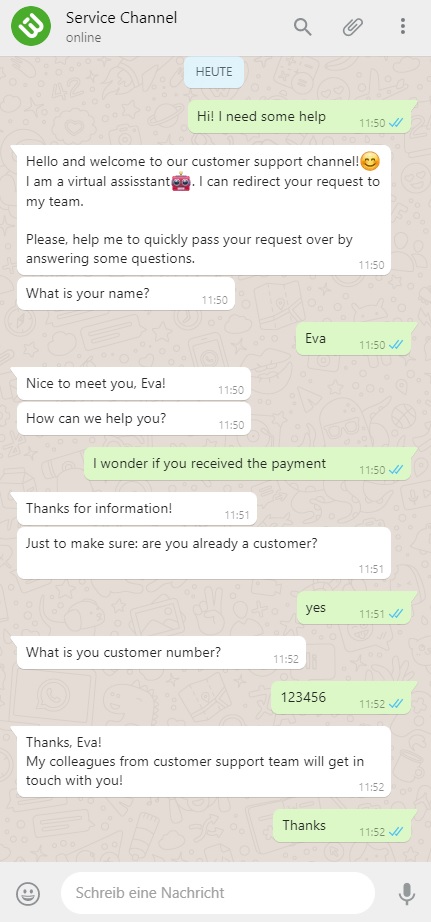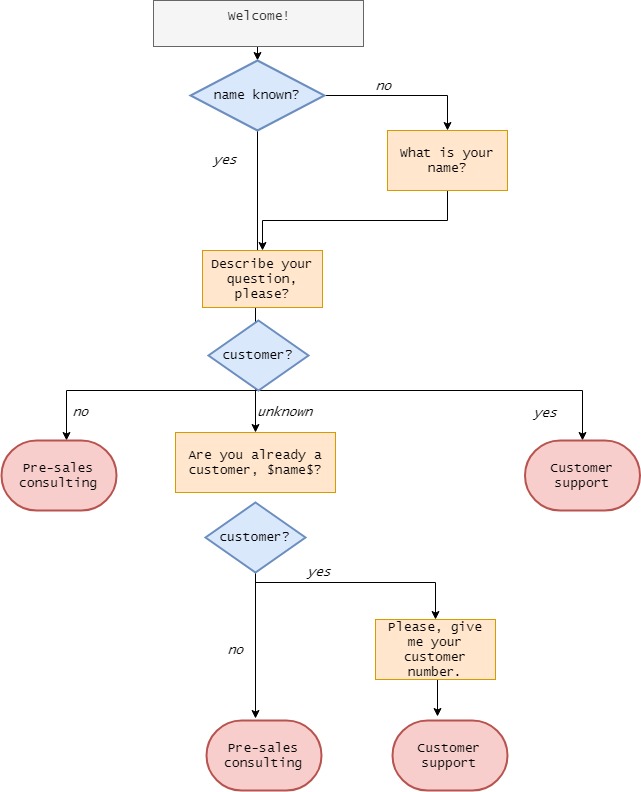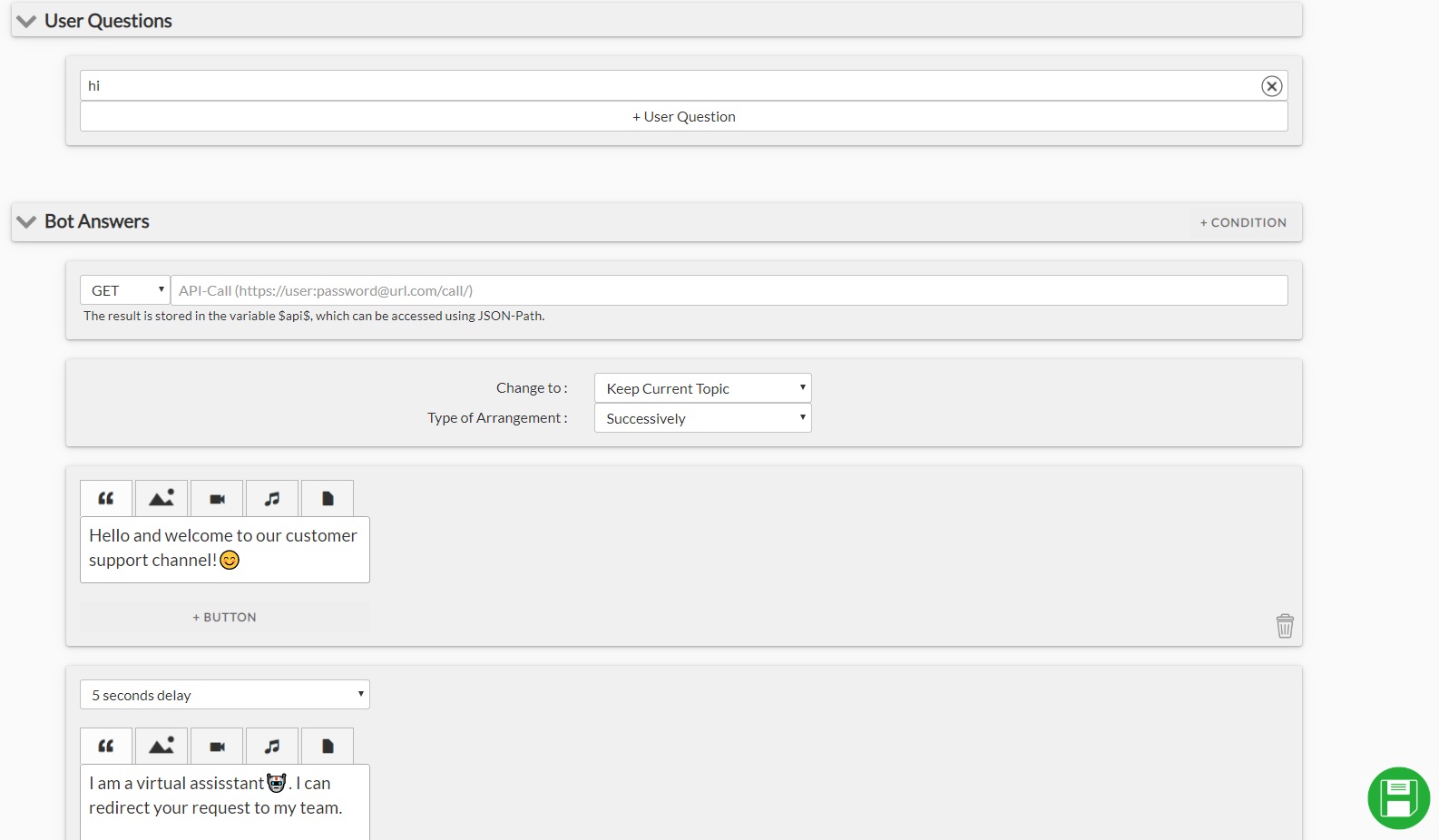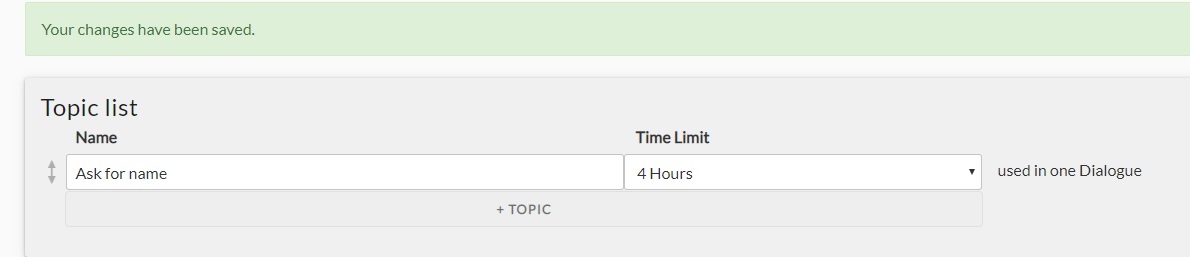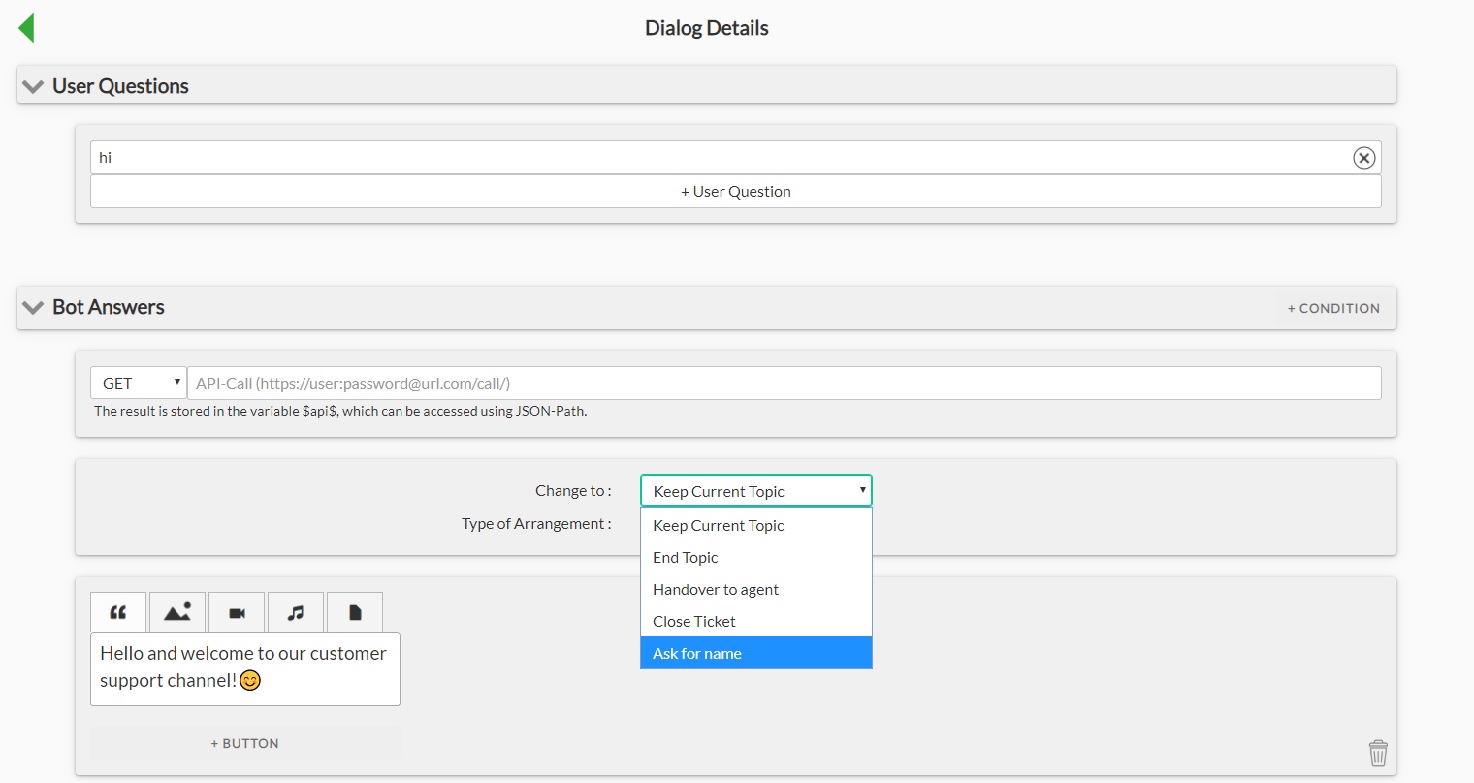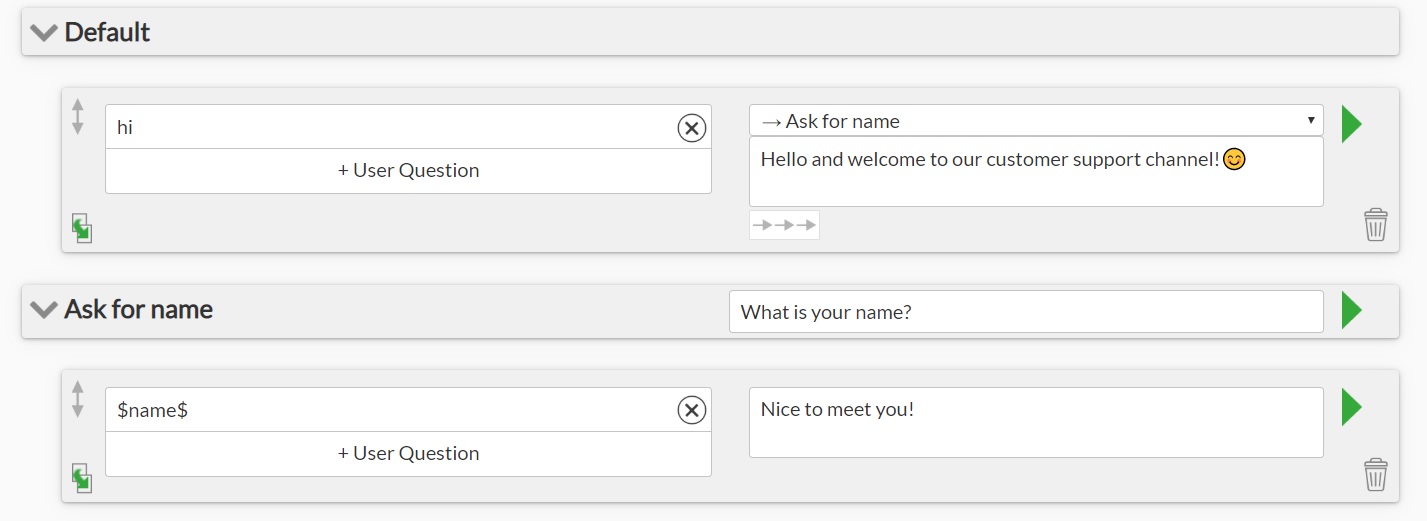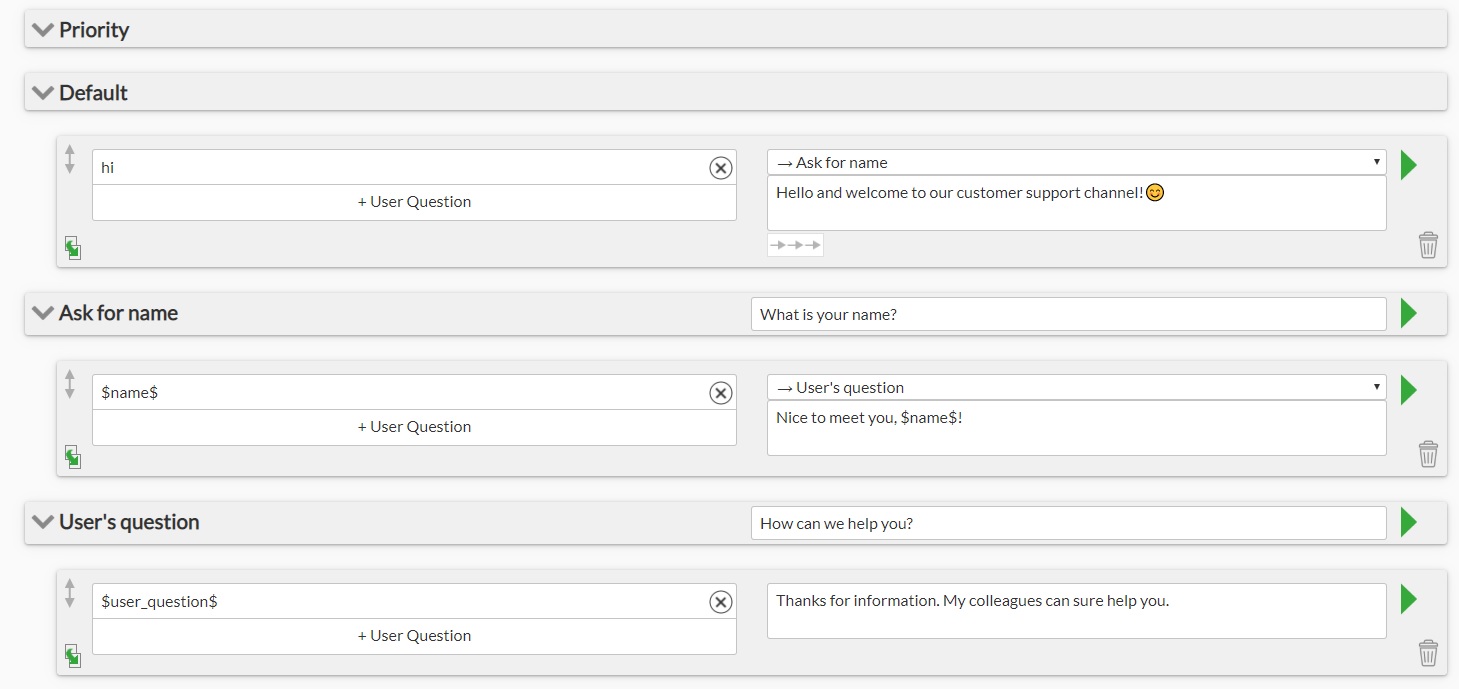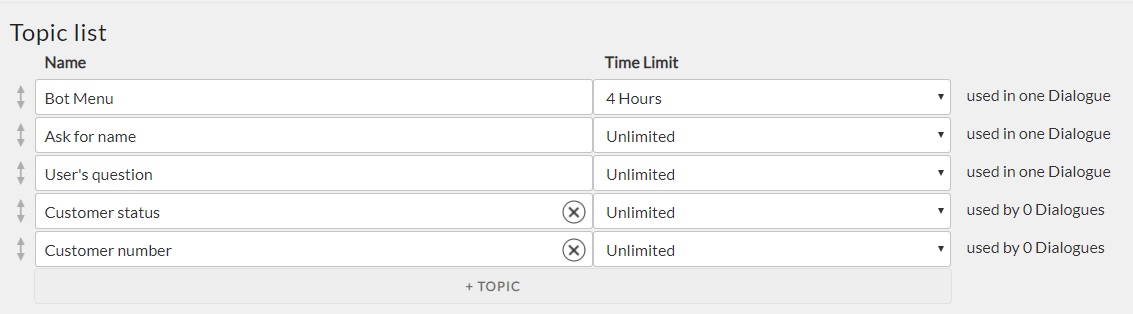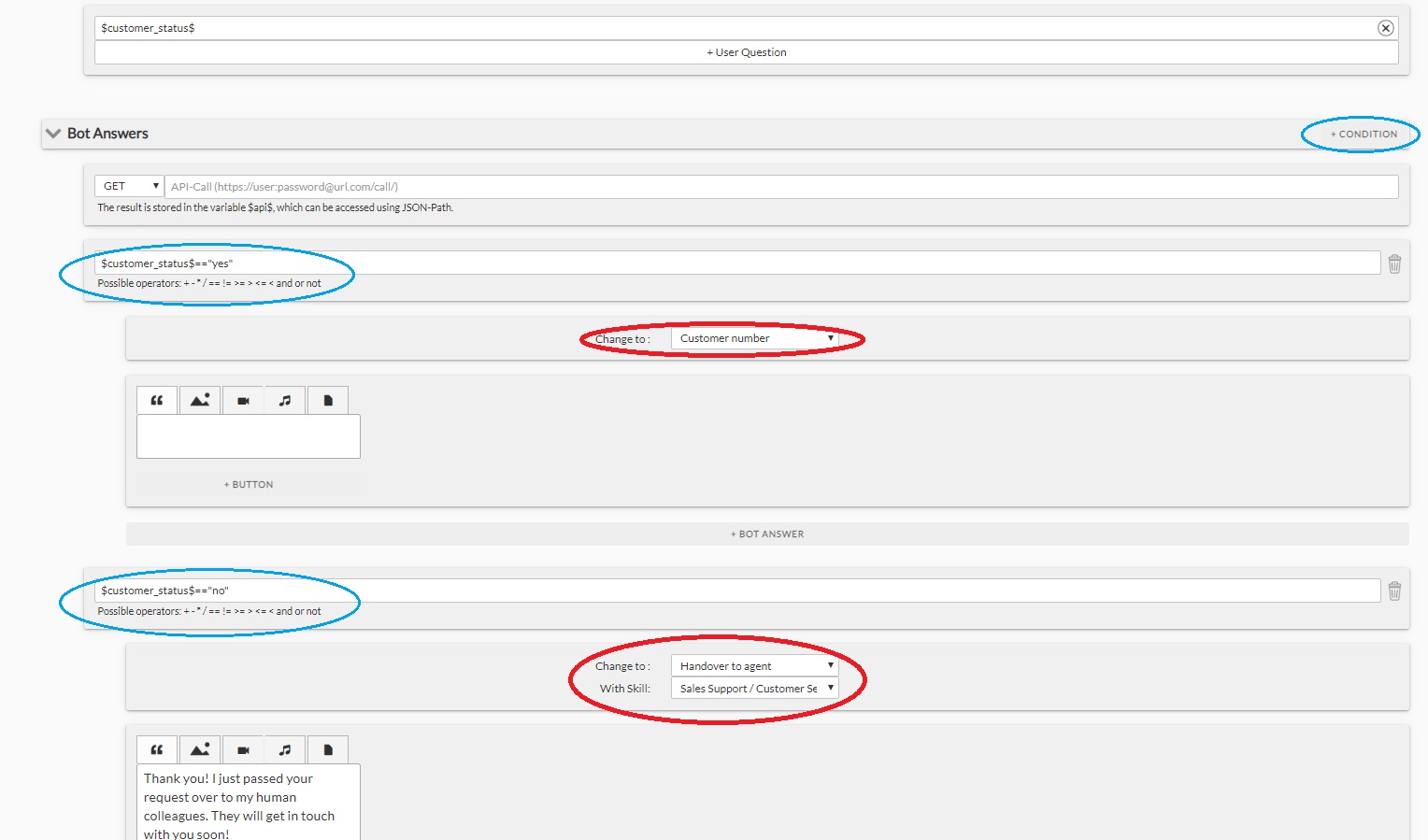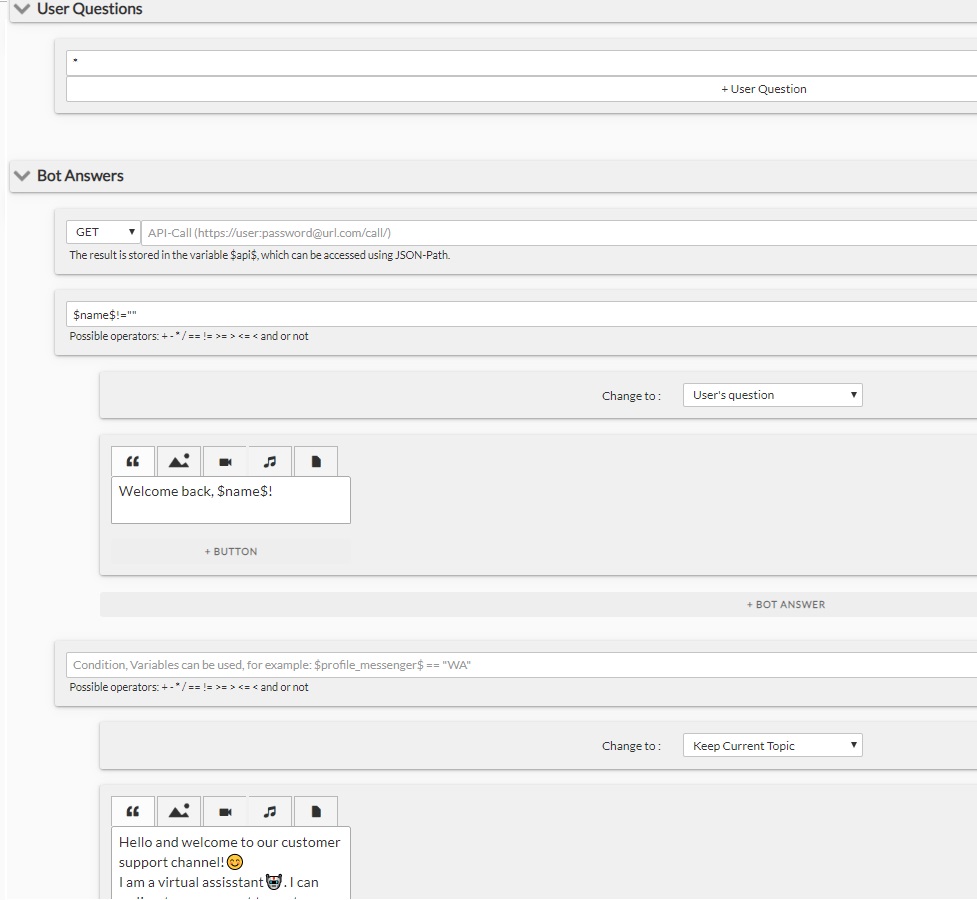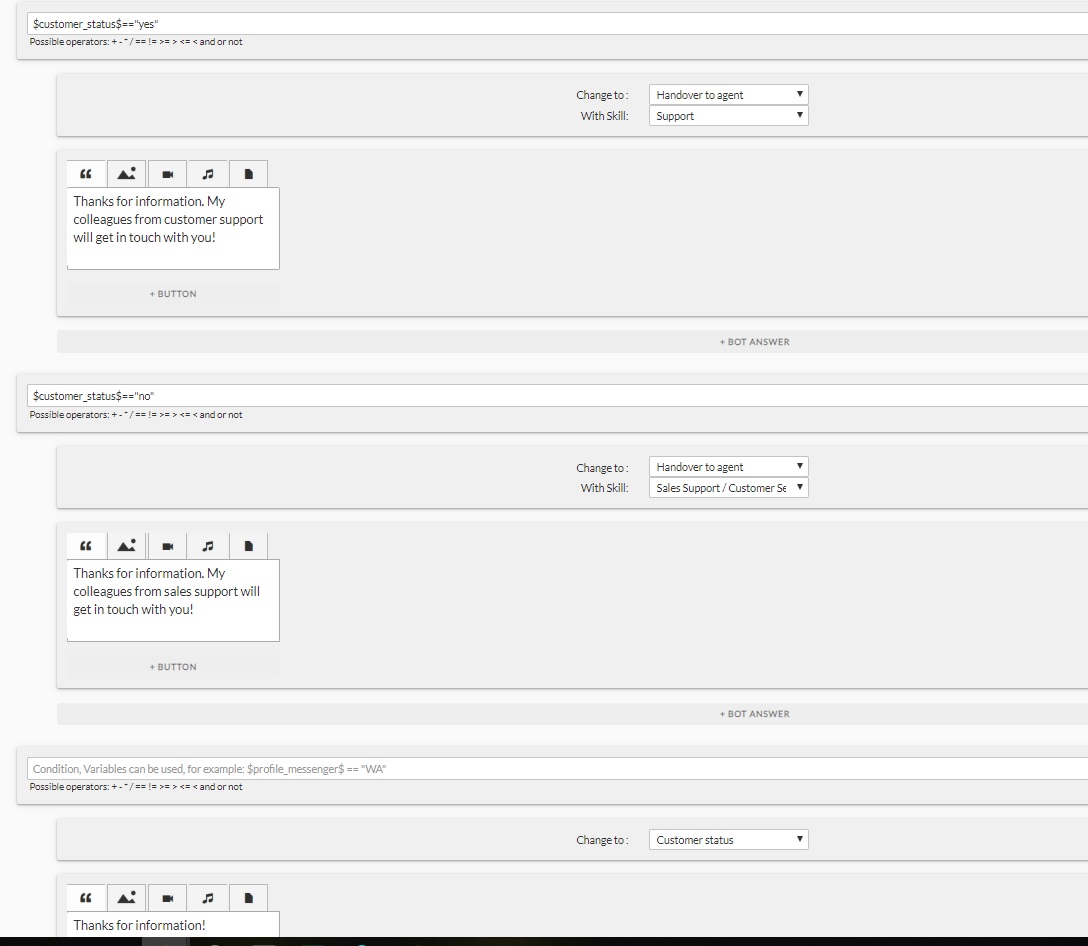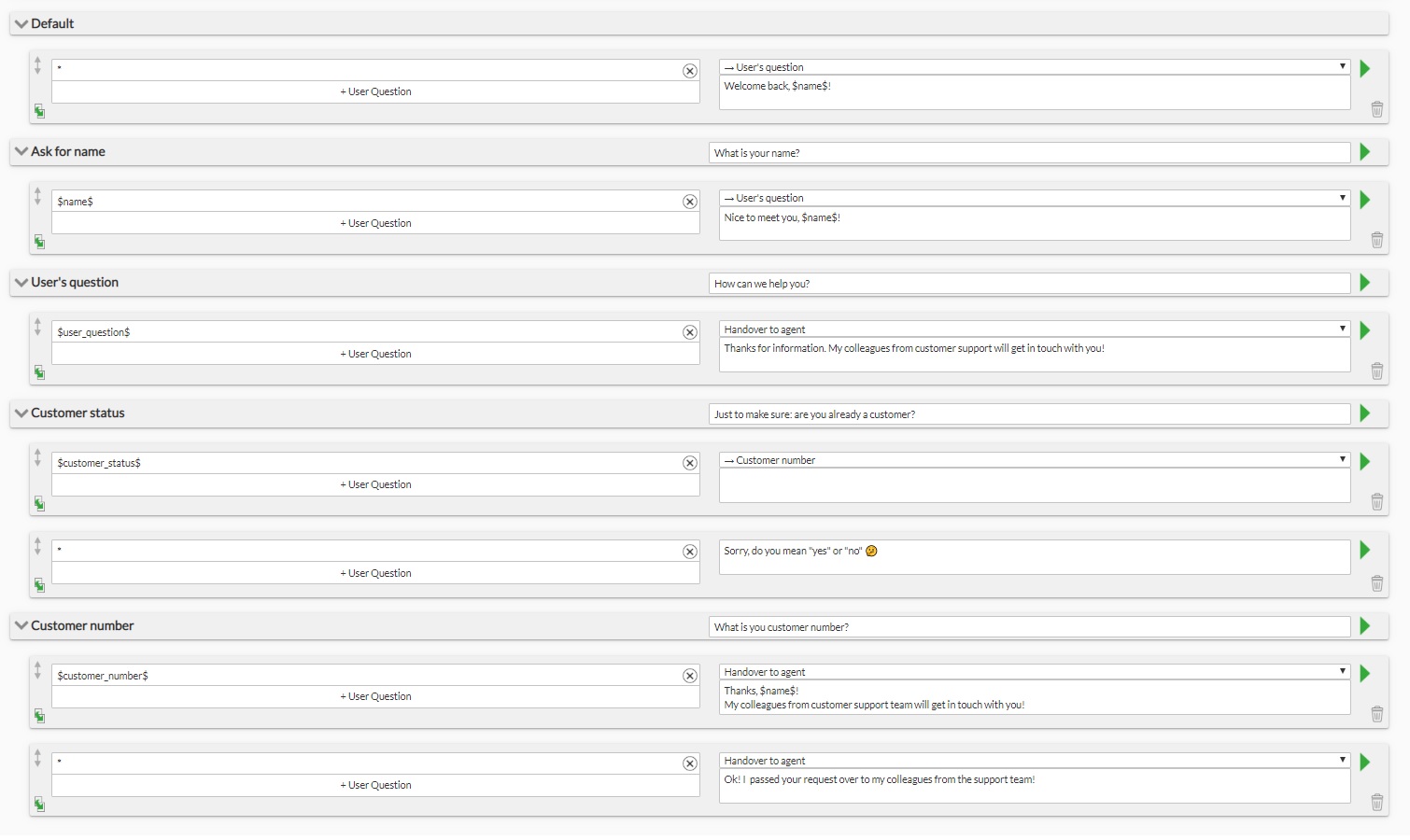Wiederholte Nutzeranfragen können Deinem Kundenserviceteam viel Zeit kosten. In diesem Tutorial zeigen wir, wie ein einfacher Chatbot den ersten Kontakt mit dem/der Nutzer:in, sowie die initiale Kundendatenabfrage übernehmen kann, bevor die Anfrage einem menschlichen Bearbeiter übertragen wird.
Der geplante Chatbot wird folgende Funktionalität haben:
- Nutzer:in begrüßen,
- seinen/ihren Namen
- und sein/ihr Anliegen abfragen.
- Ist der/die Nutzer:in bereits Kund:in, wird der Bot sich nach der Kundennummer erkundigen und ein Ticket für einen Agenten aus dem Customer-Support Team öffnen. Wenn es sich hier um einen Interessenten handelt, wird der Bot die Nutzeranfrage an den Sales-Support weiterleiten.
So sieht der Dialogbaum des Bots aus:
Den Bot kannst Du in nur 5 Schritten bauen:
1.Willkommensdialog anlegen
Beim ersten Öffnen wird die Dialogarbeitsfläche im Chatbot-Builder nur eine leere Dialogbox beinhalten.
Definieren in dem linken Feld eine oder mehrere alternative Nutzerfragen, die die Bot-Antwort im rechten Dialogfeld auslösen sollen.
In ersten Dialog wird der Bot überprüfen, ob die eingehende Nutzerfrage das Stichwort “hi” beinhaltet und falls ja, den/die Nutzer:in willkommen heißen.
Klicke auf den grünen Pfeil auf der rechten Seite der Dialogbox um zur Detailansicht des Dialogs zu gelangen. Hier kannst Du die Bot-Antwort mit Medien versorgen oder weitere aneinander folgende oder alternative Botnachrichten anhängen.
Lege die zweite Botnachricht an, die mit einer Verzögerung von 5 Sekunden, ankommen soll:
2. Nutzernamen abfragen
Navigiere als erstes zum Menüpunkt “Variablen” und lege eine Variable (d.h. Nutzermerkmal) an, in die der Nutzennamen gespeichert wird. Der Name wird aus einem oder mehreren Wörtern bestehen, setze daher den Typ deiner Variable auf “Text”. Die in Variablen gespeicherten Informationen werden für Dein Supportteam bei der Ticketbearbeitung sichtbar sein.
Wechsle jetzt zum Menüpunkt “Themen” und lege ein neues Thema “Ask for name” an. In diesem Thema kannst Du in Deinem Dialogbaum alle Dialoge, bei welchen es um die Namensabfrage geht, gruppieren.
Die Änderungen erscheinen sofort in der Dialogarbeitsfläche: hier ist nun ein neues Thema “Ask for name” zu sehen. Aus dem Willkommensdialog kann der Bot direkt in das neue Thema springen:
Schau Dir das neue Thema genauer an und lege im Feld “Chat bei Aktivierung” eine Botnachricht an, die das Thema aktivieren wird. In unserem Fall soll der Bot nach dem Nutzernamen fragen.
Lege als nächstes in dem neuen Thema einen Dialog an, in dem die Nutzereingabe in der Variable $name$ gespeichert wird (bitte beachte, dass die Variablen in Dialogen in Dollarzeichen geschrieben werden):
Nun kennt der Bot den Nutzernamen und kann den/die Nutzer:in persönlich ansprechen!
3. Den/Die Nutzer:in nach seinem Anliegen fragen
Ähnlich kannst bei der Abfrage des Anliegens vorgehen: Variable $user_question$ anlegen, neues Thema “User’s question” erstellen, wechsle vom Thema “Ask for name” zum Thema “User’s question” bestimmen und dort einen neuen Dialog mit der Variable $user_question” speichern:
4. Nach dem Kundenstatus fragen
An dieser Stelle soll der Bot den/die Nutzer:in fragen, ob er bereits Kunde ist, um seine/ihre Anfrage entweder an das Sales Support Team (für Interessenten) oder an das Customer Support Team (für Kund:innen) weiterzuleiten. Wenn der User ein Kunde ist, soll der Bot zusätzlich seine/ihre Kundennummer abfragen.
Lege 2 neue Themen “Customer status” und “Customer number” an.
- Erstelle zwei Variablen: $customer_status$ und $customer_number$.
Die Variable $customer_status$ soll die Antwort auf die Frage “are you a customer?” speichern, die entweder “yes” oder “no” sein kann. Setze den Typ der Variable auf “Aufzählung”, um die Speicherung eines der vorgegebenen Werte zu erlauben und liste die zugelassene Werte im Feld “Wert” auf. Die Variable “customer_number” darf nur Zahlen abspeichern, daher muss sie numerisch sein.
Das Thema “Customer status” wird mit der Frage “Are you a customer” im “Chat bei Aktivierung” aktiviert. Lege im Thema “Customer status” einen neuen Dialog mit der Variable $customer_status$ als Nutzerfrage und die zugehörigen Bot-Antworten an:
- Definiere im Dialog eine neue Bedingung, die den Wert der Variable $customer_status$ mit dem String “yes” vergleichen wird: $customer_status$==”yes”. Wenn das zutrifft, soll der Bot ins Thema “Customer number” springen.
Definiere eine weitere Bedingung als $customer_status”==”no”. Falls zutreffend, soll der Bot eine Ticket für den Agenten mit einem bestimmten Skill öffnen (Skills kannst du in den Channel Settings definieren).
Die Variable $customer_status$ darf entweder “yes” oder “no” als Wert speichern. Tippt der/die Nutzer:in etwas anderes ein, so soll der Bot auch darauf reagieren können, sprich eine beliebige Nutzerfrage. Deshalb empfiehlt es sich, einen zusätzlichen Dialog mit dem * als Platzhalter für beliebige Nutzerfragen und einer Bot-Antwort “Sorry, do you mean “yes” or “no”” anzulegen, um den/die Nutzer:in auf die erwartete Eingaben zu hinweisen:
Nun ergänze das Thema “Customer number” nach demselben Prinzip:
Schreibt der Nutzer seine Kundennummer, so speichert der Bot sie in die Variable $customer_number$ und öffnet ein Ticket für einen Kollegen aus dem Customer Support Team. Schreibt der Nutzer etwas anderes, öffnet der Bot ebenso ein Ticket, nur bleibt die Variable $customer_number$ leer und der Agent soll diese der Konversation bei Bedarf selbst abfragen:
5. Optimierung
Die letzte Optimierungen wäre:
- Ersetze „hi“ durch den Platzhalter * (Sternchen): sobald der/die Nutzer:in mit einer beliebigen Nutzerfrage den Channel kontaktiert, würde der Bot den User willkommen heißen und den Dialogfluss starten.
- Lege zwei Bedingungen im Willkommensdialog an: wenn der Nutzername noch nicht bekannt ist, soll der Bot nach dem Namen fragen. Ist der Name bereits bekannt, fragt der Bot direkt nach dem Kontaktanliegen.
Als letztes, optimiere den Dialog $user_question$ mit zwei Bedingungen:
- Ist der Kundenstatus bereits auf “yes” gesetzt – öffne direkt ein Ticket für das Customer Support Team.
- Ist der Nutzerstatus “no” – übertrage die Anfrage an das Sales Support Team.
- Für alles andere: frage nach dem Kundenstatus:
Hier ist die komplette Struktur von Deinem Bot:
Nun ist der Bot einsatzbereit. Viel Spaß beim ausprobieren!
PS: Das ist eine minimale Version des Bots, die sich selbstverständlich erweitern lässt. So kannst Du, z.B. den Bot über eine Programmierschnittstelle (API) an dein CRM anbinden.